Différences entre versions de « Création d’un compte utilisateur en 4 étapes »
| Ligne 1 : | Ligne 1 : | ||
| + | <span data-link_translate_ja_title="4 つのステップでアカウントの作成" data-link_translate_ja_url="4+%E3%81%A4%E3%81%AE%E3%82%B9%E3%83%86%E3%83%83%E3%83%97%E3%81%A7%E3%82%A2%E3%82%AB%E3%82%A6%E3%83%B3%E3%83%88%E3%81%AE%E4%BD%9C%E6%88%90"></span>[[:ja:4 つのステップでアカウントの作成]][[ja:4 つのステップでアカウントの作成]] | ||
<span data-link_translate_ar_title="إنشاء حساب في 4 خطوات" data-link_translate_ar_url="%D8%A5%D9%86%D8%B4%D8%A7%D8%A1+%D8%AD%D8%B3%D8%A7%D8%A8+%D9%81%D9%8A+4+%D8%AE%D8%B7%D9%88%D8%A7%D8%AA"></span>[[:ar:إنشاء حساب في 4 خطوات]][[ar:إنشاء حساب في 4 خطوات]] | <span data-link_translate_ar_title="إنشاء حساب في 4 خطوات" data-link_translate_ar_url="%D8%A5%D9%86%D8%B4%D8%A7%D8%A1+%D8%AD%D8%B3%D8%A7%D8%A8+%D9%81%D9%8A+4+%D8%AE%D8%B7%D9%88%D8%A7%D8%AA"></span>[[:ar:إنشاء حساب في 4 خطوات]][[ar:إنشاء حساب في 4 خطوات]] | ||
<span data-link_translate_zh_title="创建帐户中的 4 个步骤" data-link_translate_zh_url="%E5%88%9B%E5%BB%BA%E5%B8%90%E6%88%B7%E4%B8%AD%E7%9A%84+4+%E4%B8%AA%E6%AD%A5%E9%AA%A4"></span>[[:zh:创建帐户中的 4 个步骤]][[zh:创建帐户中的 4 个步骤]] | <span data-link_translate_zh_title="创建帐户中的 4 个步骤" data-link_translate_zh_url="%E5%88%9B%E5%BB%BA%E5%B8%90%E6%88%B7%E4%B8%AD%E7%9A%84+4+%E4%B8%AA%E6%AD%A5%E9%AA%A4"></span>[[:zh:创建帐户中的 4 个步骤]][[zh:创建帐户中的 4 个步骤]] | ||
Version du 19 octobre 2015 à 16:15
ja:4 つのステップでアカウントの作成 ar:إنشاء حساب في 4 خطوات zh:创建帐户中的 4 个步骤 de:Erstellung eines Benutzerkontos in 4 Schritten nl:Aanmaken van een account in 4 stappen it:Creazione di un account in 4 passi pt:Criação de uma conta em 4 passos es:Creación de una cuenta en 4 pasos en:Creation of an account in 4 steps
1. Création d’un plan d’hébergement
- Cliquer sur « Créer un plan d’hébergement »
- Dans la partie Plan cible, cliquer sur Hosted Exchange 2010.
Cochez ensuite les cases « Système », « Hosted Exchange », « organisations hébergées » et vos options pour paramétrer votre plan d’hébergement:
Vue détaillée des options obligatoires :
Les options Migration BAL, SharePoint hébergé, BlackBerry, et Lync sont à définir en cas de besoin.
2. Création d’un compte client
- Cliquer sur « Créer un client »
- Cliquer sur « Créer un utilisateur » et remplir l’ensemble des champs dans la page :
3. Création d’un espace d’hébergement
- Créer et remplir le champ puis cliquer sur l’espace choisit.
4. Création d’une organisation
- Cliquer ensuite à gauche sur « Organisations hébergées »
- Cliquer sur « Créer une nouvelle organisation » et remplir le champ « Nom » avec l’ID de votre choix:
- Puis sur l’organisation choisit
Pour finalement atteindre l’arborescence qui permet de gérer les fonctionnalités de l’organisation :
Maintenant, vous pouvez créer votre messagerie en configurant les options sélectionnées dans votre plan d’hébergement (1ére étape).
Quelques FAQ à utiliser pour finaliser la configuration de vote compte EX10.
• Comment ajouter un nouveau domaine mail à ex10.biz ?
• Comment créer une boite aux lettres sous ex10.biz ?
• Création d'une collection de sites SharePoint Foundation 2010
• Création d’un utilisateur Lync
• Paramétrer un compte Lync IM + Présence
Questions?
Si vous avez d'autres questions, consultez nos FAQ sur notre site www.ex10.biz ou nos vidéos sur notre chaine YouTube.
Pour tous autres renseignements, Veuillez contacter dperquin@ikoula.com.
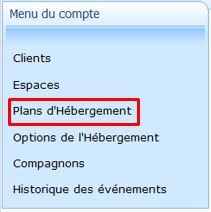
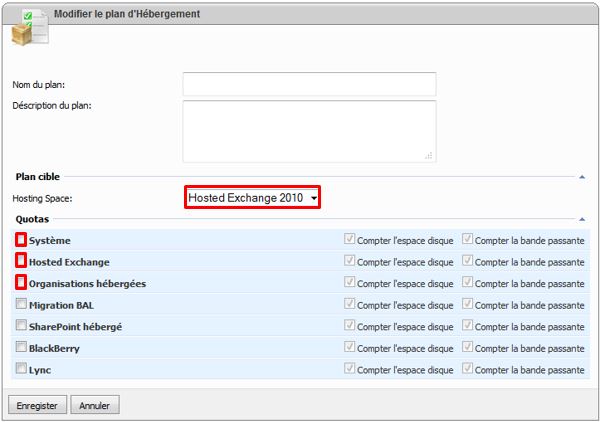
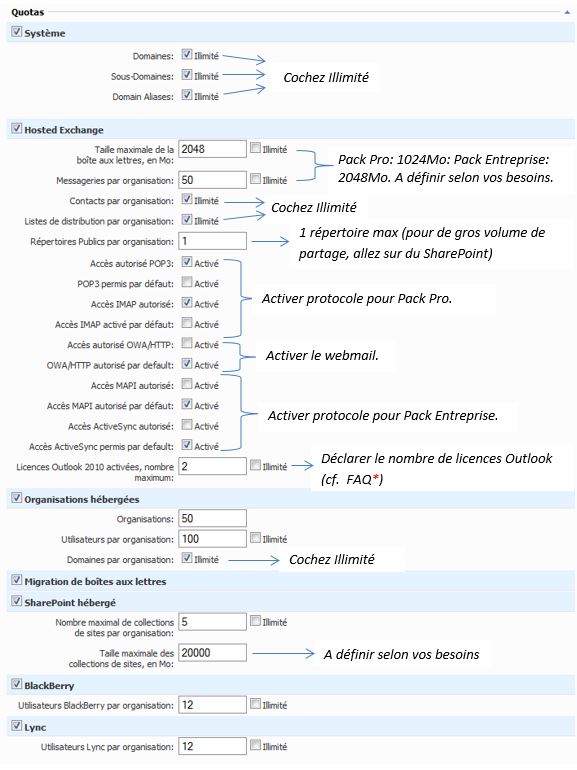
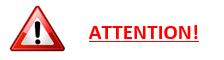
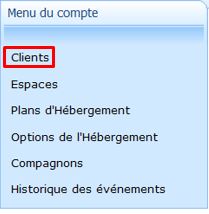
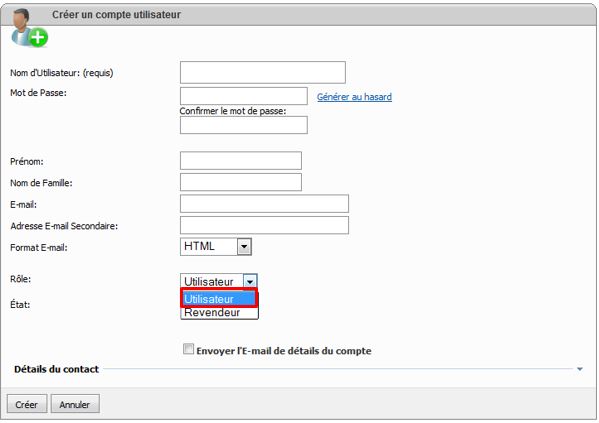
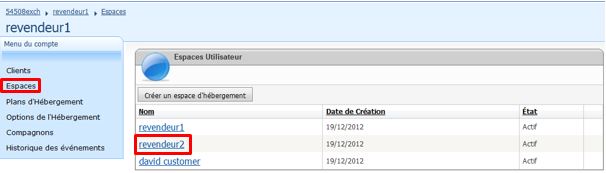
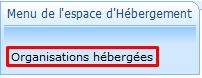
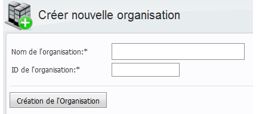
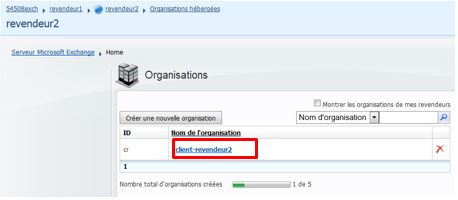
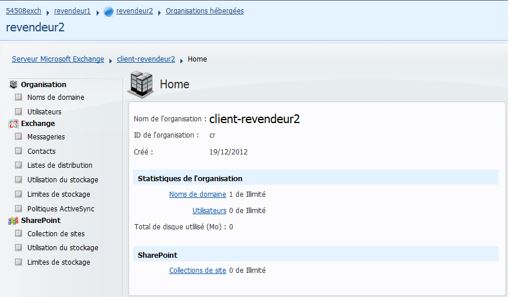

Activer l'actualisation automatique des commentaires